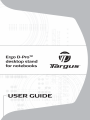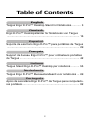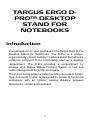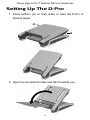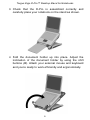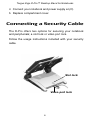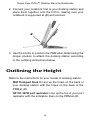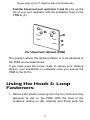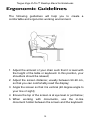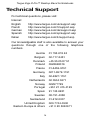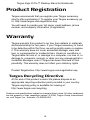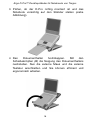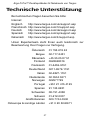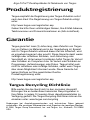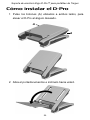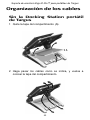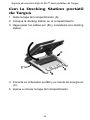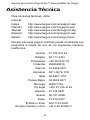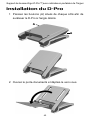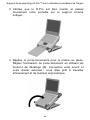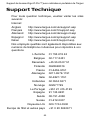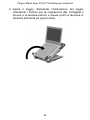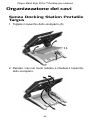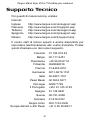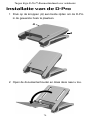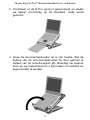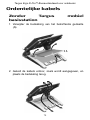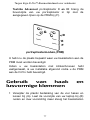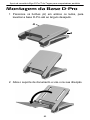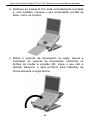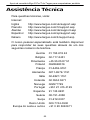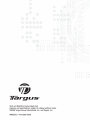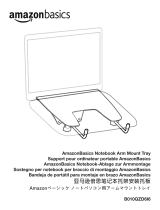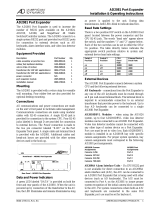Targus AWE05EU Bedienungsanleitung
- Kategorie
- Notebook Arme
- Typ
- Bedienungsanleitung
Dieses Handbuch eignet sich auch für
Seite wird geladen ...

2
Table of Contents
Targus Ergo D-Pro™ Desktop Stand for Notebooks............ 3
Ergo D-Pro™ Desktopständer für Notebooks von Targus
........................................................................................... 16
Soporte de escritorio Ergo D-Pro™ para portátiles de Targus
........................................................................................... 29
Support de bureau Ergo D-Pro™ pour ordinateurs portables
de Targus ........................................................................... 42
Targus Stand Ergo D-Pro™ Desktop per notebook ........... 55
Targus Ergo D-Pro™ Bureaustandaard voor notebooks ... 69
Apoio de secretária Ergo D-Pro™ da Targus para computado-
res portáteis........................................................................ 82
English
Deutsch
Español
Français
Italiano
Nederlands
Português
Seite wird geladen ...
Seite wird geladen ...
Seite wird geladen ...
Seite wird geladen ...
Seite wird geladen ...
Seite wird geladen ...
Seite wird geladen ...
Seite wird geladen ...
Seite wird geladen ...
Seite wird geladen ...
Seite wird geladen ...
Seite wird geladen ...
Seite wird geladen ...

16
ERGO D-PRO™
DESKTOPSTÄNDER
FÜR NOTEBOOKS
VON TARGUS
Einführung
Wir gratulieren zum Kauf des Ergo D-Pro™
Desktopständer für Notebooks von Targus. Der D-Pro ist
ein einzigartiger, ergonomisch richtiger Desktop-
Notebookständer, durch den ein Notebook bequem als
Ersatz für einen Desktop-Computer verwendet werden
kann. Der D-Pro besitzt ein Fach für den mobilen
Dockingstation von Targus oder einen Hub sowie zur
Kabelführung, damit der Arbeitsplatz übersichtlich bleibt.
Der D-Pro verfügt weiterhin über einen Dokumenthalter,
dessen Patentanmeldung läuft. Mit diesem Dokumenthalter
kann eine funktionelle Arbeitsfläche mit einem optimalen
Augenabstand zwischen Dokumenten, Bildschirm und
Tastatur hergestellt werden.

17
Ergo D-Pro™ Desktopständer für Notebooks von Targus
Einrichtung des D-Pro
1 Die Knöpfe (A) auf beiden Seiten drücken, um den D-
Pro in den gewünschten Winkel zu stellen.
A
A
2 Den Dokumenthalter öffnen und nach vorne aufklappen.

18
Ergo D-Pro™ Desktopständer für Notebooks von Targus
3 Prüfen, ob der D-Pro richtig montiert ist und das
Notebook vorsichtig auf den Ständer stellen (siehe
Abbildung).
4 Den Dokumenthalter hochklappen. Mit den
Schiebeknöpfen (B) die Neigung des Dokumenthalters
nachstellen. Nun die externe Maus und die externe
Tastatur anschließen und Sie können effizient und
ergonomisch arbeiten.

19
Ergo D-Pro™ Desktopständer für Notebooks von Targus
Kabelführung
Ohne der mobilen
Dockingstation von Targus
1 Den Fachdeckel (A) abnehmen.
2 Die Kabel wie dargestellt einlegen und den Fachdeckel
wieder aufsetzen.

20
Ergo D-Pro™ Desktopständer für Notebooks von Targus
Mit der mobilen Dockingstation
von Targus
1 Den Fachdeckel (A) abnehmen.
2 Die Dockingstation in das Fach setzen.
3 Die Kabel einlegen (B) und an die Dockingstation
anschließen.
C
4 Das Notebook und das Netzteil an (C) anschließen.
5 Den Fachdeckel wieder aufsetzen.

21
Ergo D-Pro™ Desktopständer für Notebooks von Targus
Anschluss eines
Sicherheitskabels
Der D-Pro bietet zwei Möglichkeiten zur Sicherung von
Notebook und Peripheriegeräten: eine Verriegelung für den
Steckplatz oder für die Videobuchse.
Befolgen Sie bitte die zum Sicherheitskabel gehörende
Gebrauchsanleitung.
Verriegelung
Verriegelung
Steckplatz
Videobuchse

22
Ergo D-Pro™ Desktopständer für Notebooks von Targus
Buchsen-Replikator-Modul
Mit dem Buchsen-Replikator-Modul (BRM) können Sie Ihre
OEM-Dockingstation oder den Dockingstation an den D-
Pro anschließen.
Achtung IBM & Toshiba
Benutzer
Ihre Dockingstation kann mit den mitgelieferten
Schraubengewindenieten am BRM positioniert und
befestigt werden. Die Dockingstation am BRM befestigen,
indem die beiden Gewindenieten in die BRM-Platte und die
Dockingstation geschraubt werden, bevor der D-Pro mit
den Knöpfen befestigt wird.
Alternativ dazu können auch die mitgelieferten
Klettverschlüsse verwendet werden. Siehe
“Umriss der
Höhe” auf Seite 23 bzgl. weiterer Anweisungen.
1 Das BRM auf den D-Pro legen und die Knöpfe auf der
Platte verschrauben.
Knöpfe
BRM

23
Ergo D-Pro™ Desktopständer für Notebooks von Targus
2 Schließen Sie das Notebook zuerst an die
Dockingstation an und stellen Sie sie zusammen auf
den D-Pro. Vergewissern Sie sich, dass das Notebook
an (B) abgestützt ist und zentriert ist.
B
3 Anhand der Knöpfe kann das BRM positioniert werden,
nachdem anhand der nachfolgenden Beschreibung die
richtige Stellung zur Befestigung der Dockingstation
festgelegt wurde.
Umriss der Höhe
Beziehen Sie sich bitte auf die Anweisungen für Ihr
Dockingstation-Modell:
IBM Thinkpad Dock ll: Die Löcher auf der Rückseite der
Dockingstation und die Löcher auf der Rückseite des BRM
(D) ausrichten.
HP DC 367B Buchsen-Replikator: Die Oberseite des
Buchsen-Replikators und die Führungslinien auf dem BRM
(E) ausrichten.

24
Ergo D-Pro™ Desktopständer für Notebooks von Targus
Toshiba Advanced Buchsen-Replikator ll und lll: Die
Oberseite des Buchsen-Replikators und die
Führungslinien auf dem BRM (F) ausrichten.
E
F
G
D
Buchsen-Replikator-Modul (BRM)
Es folgt die Festlegung der Stellung, in der die
Dockingstation am BRM befestigt wird.
Wenn Sie die Schraubengewindenieten zur Befestigung
der Dockingstation verwendet haben, ist die Installation
abgeschlossen, sobald Sie das BRM am D-Pro befestigt
haben.
Gebrauch der
Klettverschlüsse
1 Die Plastikabdeckung von den vier Klettverschlüssen
(G) entfernen. Das Vorderteil des Notebooks (B)

25
Ergo D-Pro™ Desktopständer für Notebooks von Targus
abstützen und die Dockingstation vorsichtig und kräftig
mindestens 20 Sekunden lang auf das BRM drücken.
H
B
2 Die Dockingstation sitzt nun fest am BRM und der
Notebookbildschirm sollte in der Mitte des D-Pro
positioniert sein.
Ihr Notebook-Arbeitsplatz ist jetzt einsatzbereit.
HINWEIS: DIE STELLUNG DER DOCKINGSTATION KANN FÜR KLEINERE
ODER GRÖßERE NOTEBOOKS JUSTIERT WERDEN, INDEM DIE HÖHE DES
BRM
MIT HILFE DER ZWEI KNÖPFE (H) VERSTELLT WIRD.

26
Ergo D-Pro™ Desktopständer für Notebooks von Targus
Ergonomische Richtlinien
Die folgenden Richtlinien werden Ihnen bei der Einrichtung
eines komfortablen und ergonomischen Arbeitsumfeldes
helfen.
1 Die Armlehne Ihres Stuhls so einstellen, dass sie mit
dem Tisch oder der Tastatur auf gleicher Höhe ist. In
dieser Stellung sollten Ihre Schultern entspannt sein;
2 Den Abstand zum Bildschirm justieren (normal sind 50
bis 90 cm), damit Sie die Anzeige bequem lesen
können;
3 Stellen Sie den Bildschirm senkrecht (d.h. im 90-Grad-
Winkel zu Ihrer Blickrichtung);
4 Vergewissern Sie sich, dass sich der obere Rand des
Bildschirms auf Augenhöhe oder eben darunter
befindet;
5 Bei der Arbeit mit Dokumenten benutzen Sie bitte den
inline Dokumenthalter zwischen dem Bildschirm und der
Tastatur.

27
Ergo D-Pro™ Desktopständer für Notebooks von Targus
Technische Unterstützung
Bei technischen Fragen besuchen Sie bitte:
Internet:
Englisch http://www.targus.com/uk/support.asp
Französisch http://www.targus.com/fr/support.asp
Deutsch http://www.targus.com/de/support.asp
Spanisch http://www.targus.com/sp/support.asp
Italienisch http://www.targus.com/it/support.asp
Unser Expertenteam steht Ihnen auch telefonisch zur
Beantwortung Ihrer Fragen zur Verfügung.
Österreich 01 795 676 42
Belgien 02-717-2451
Dänemark +45 35 25 87 51
Finnland 0922948016
Frankreich 01-6453-9151
Deutschland 0211-6579-1151
Italien 02-4827-1151
Niederlande 02 0504 0671
Norwegen 022577729
Portugal +351 21 415 4123
Spanien 91 745 6221
Schweden 08-751-4058
Schweiz 01-212-0007
Großbritannien 020-7744-0330
Osteuropa & sonstige Länder +31 0 20 5040671

28
Ergo D-Pro™ Desktopständer für Notebooks von Targus
Produktregistrierung
Targus empfiehlt die Registrierung des Targus-Zubehörs sofort
nach dem Kauf. Die Registrierung von Targus-Zubehör erfolgt
unter:
http://www.targus.com/registration.asp
Geben Sie bitte Ihren vollständigen Namen, Ihre E-Mail-Adresse,
Telefonnummer und Firmeninformationen an (falls zutreffend).
Garantie
Targus garantiert zwei (2) Jahre lang, dass Zubehör von Targus
frei von Fehlern im Material und in der Verarbeitung ist. Erweist
sich Ihr Targus-Zubehör während dieser Zeit als fehlerhaft, wird
es umgehend repariert oder ersetzt. Diese Garantie deckt weder
zufällige oder mittelbare Schäden, noch Abnutzung oder
Verschleiß ab. Unter keinen Umständen haftet Targus für Verlust
oder Schäden an Computern bzw. für Verlust oder Schäden an
Programmen, Aufzeichnungen oder Daten. Targus haftet auch
nicht für mittelbare oder zufällige Schäden, selbst wenn Targus
über deren Möglichkeit informiert wurde. Diese Garantie hat
keinen Einfluss auf Ihre gesetzlichen Rechte.
Produktregistrierung unter:
http://www.targus.com/registration.asp
Targus Recycling Richtlinie
Bitte werfen Sie das Gerät nicht in den normalen Hausmüll!
Entsorgen Sie es beidenIhnen bekannten Recyclingstellen in
Ihrer Nähe. In jedem Ort werden Ihnen dieseSammelstellen zu
Verfügung gestellt. Die Targus Recycling-Richtlinien können Sie
einsehen unter: www.targus.com/recycling
Änderungen bei Ausstattungsmerkmalen und technischen Daten jederzeit
vorbehalten. Alle sonstigen Warenzeichen sind Eigentum der jeweiligen Besitzer.
© 2006, Targus Group International, Inc. und Targus, Inc., Anaheim, CA 92806
USA
Seite wird geladen ...
Seite wird geladen ...
Seite wird geladen ...
Seite wird geladen ...
Seite wird geladen ...
Seite wird geladen ...
Seite wird geladen ...
Seite wird geladen ...
Seite wird geladen ...
Seite wird geladen ...
Seite wird geladen ...
Seite wird geladen ...
Seite wird geladen ...
Seite wird geladen ...
Seite wird geladen ...
Seite wird geladen ...
Seite wird geladen ...
Seite wird geladen ...
Seite wird geladen ...
Seite wird geladen ...
Seite wird geladen ...
Seite wird geladen ...
Seite wird geladen ...
Seite wird geladen ...
Seite wird geladen ...
Seite wird geladen ...
Seite wird geladen ...
Seite wird geladen ...
Seite wird geladen ...
Seite wird geladen ...
Seite wird geladen ...
Seite wird geladen ...
Seite wird geladen ...
Seite wird geladen ...
Seite wird geladen ...
Seite wird geladen ...
Seite wird geladen ...
Seite wird geladen ...
Seite wird geladen ...
Seite wird geladen ...
Seite wird geladen ...
Seite wird geladen ...
Seite wird geladen ...
Seite wird geladen ...
Seite wird geladen ...
Seite wird geladen ...
Seite wird geladen ...
Seite wird geladen ...
Seite wird geladen ...

78
Targus Ergo D-Pro™ Bureaustandaard voor notebooks
op de PRM. Houd gedurende ten minste 20 seconden
vast.
H
B
2 Het basisstation is nu aan de PRM bevestigd en het
scherm van de laptop zou in het midden van de D-Pro
moeten staan.
Uw werkstation met laptop is klaar voor gebruik.
OPMERKING: DE POSITIE VAN UW BASISSTATION KAN WORDEN
BIJGESTELD VOOR KLEINERE OF GROTERE LAPTOPS DOOR DE HOOGTE
VAN DE PRM BIJ TE STELLEN MET DE TWEE KNOPPEN BIJ (H).
Seite wird geladen ...
Seite wird geladen ...
Seite wird geladen ...
Seite wird geladen ...
Seite wird geladen ...
Seite wird geladen ...
Seite wird geladen ...
Seite wird geladen ...
Seite wird geladen ...
Seite wird geladen ...
Seite wird geladen ...
Seite wird geladen ...
Seite wird geladen ...
Seite wird geladen ...
Seite wird geladen ...
Seite wird geladen ...
Seite wird geladen ...
-
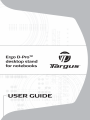 1
1
-
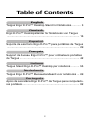 2
2
-
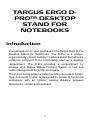 3
3
-
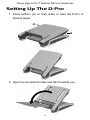 4
4
-
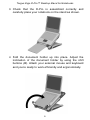 5
5
-
 6
6
-
 7
7
-
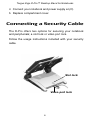 8
8
-
 9
9
-
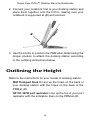 10
10
-
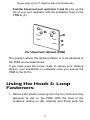 11
11
-
 12
12
-
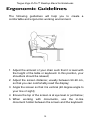 13
13
-
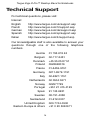 14
14
-
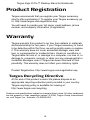 15
15
-
 16
16
-
 17
17
-
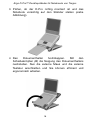 18
18
-
 19
19
-
 20
20
-
 21
21
-
 22
22
-
 23
23
-
 24
24
-
 25
25
-
 26
26
-
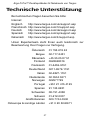 27
27
-
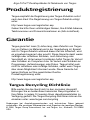 28
28
-
 29
29
-
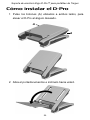 30
30
-
 31
31
-
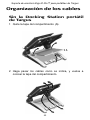 32
32
-
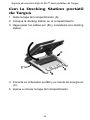 33
33
-
 34
34
-
 35
35
-
 36
36
-
 37
37
-
 38
38
-
 39
39
-
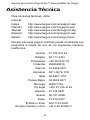 40
40
-
 41
41
-
 42
42
-
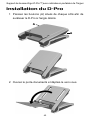 43
43
-
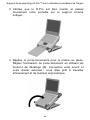 44
44
-
 45
45
-
 46
46
-
 47
47
-
 48
48
-
 49
49
-
 50
50
-
 51
51
-
 52
52
-
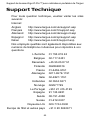 53
53
-
 54
54
-
 55
55
-
 56
56
-
 57
57
-
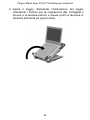 58
58
-
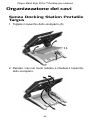 59
59
-
 60
60
-
 61
61
-
 62
62
-
 63
63
-
 64
64
-
 65
65
-
 66
66
-
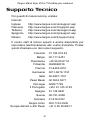 67
67
-
 68
68
-
 69
69
-
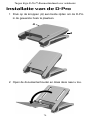 70
70
-
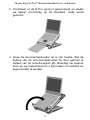 71
71
-
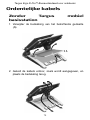 72
72
-
 73
73
-
 74
74
-
 75
75
-
 76
76
-
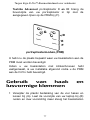 77
77
-
 78
78
-
 79
79
-
 80
80
-
 81
81
-
 82
82
-
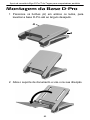 83
83
-
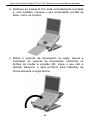 84
84
-
 85
85
-
 86
86
-
 87
87
-
 88
88
-
 89
89
-
 90
90
-
 91
91
-
 92
92
-
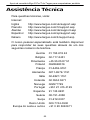 93
93
-
 94
94
-
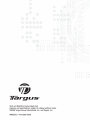 95
95
Targus AWE05EU Bedienungsanleitung
- Kategorie
- Notebook Arme
- Typ
- Bedienungsanleitung
- Dieses Handbuch eignet sich auch für
in anderen Sprachen
- English: Targus AWE05EU Owner's manual
- français: Targus AWE05EU Le manuel du propriétaire
- español: Targus AWE05EU El manual del propietario
- italiano: Targus AWE05EU Manuale del proprietario
- Nederlands: Targus AWE05EU de handleiding
- português: Targus AWE05EU Manual do proprietário
Verwandte Artikel
-
Targus AWE04EU Benutzerhandbuch
-
Targus Ultra-Portable Laptop Mouse Bedienungsanleitung
-
Targus Mobile Laptop Mouse Benutzerhandbuch
-
Targus ACH62EU Benutzerhandbuch
-
Targus slim internet multimedia USB keyboard Benutzerhandbuch
-
Targus Mobile Docking Station Benutzerhandbuch
-
Targus UNIVERSAL LAPTOP DOCKING STATION Bedienungsanleitung
-
Targus Universal Notebook Docking Station Benutzerhandbuch
-
Targus USB NOTEBOOK MOUSE INTERNET PHONE Bedienungsanleitung
-
Targus AKB04FR Bedienungsanleitung
Andere Dokumente
-
BakkerElkhuizen Ergo-Top 320 Benutzerhandbuch
-
HP Compaq nx9100 Notebook PC Referenzhandbuch
-
V7 SLK500-8E Benutzerhandbuch
-
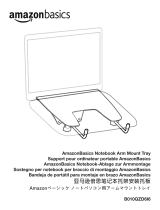 AmazonBasics K001504 Benutzerhandbuch
AmazonBasics K001504 Benutzerhandbuch
-
Fujitsu ESPRIMO MOBILE PORT REPLICATOR Bedienungsanleitung
-
Alpine MRP-T406 Bedienungsanleitung
-
TNB MCAV1 Bedienungsanleitung
-
 eezigo Designed for mobility Laptop Stand | The Eco-Friendly, Portable, Compact, Adjustable, Ergonomic Ultra Lightweight Laptop Stand Installationsanleitung
eezigo Designed for mobility Laptop Stand | The Eco-Friendly, Portable, Compact, Adjustable, Ergonomic Ultra Lightweight Laptop Stand Installationsanleitung
-
Alpine MRP-F200 Bedienungsanleitung
-
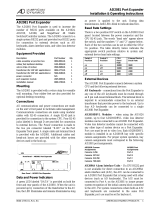 American Dynamics AD2081-1 Installation And Operating Instructions Manual
American Dynamics AD2081-1 Installation And Operating Instructions Manual